使用 Epson iPrint 從智慧型裝置進行連接
將智慧裝置連接到已經透過 Wi-Fi 或 Wi-Fi Direct (Simple AP) 網路連接的印表機。事先為您的印表機配置網路設定。
根據作業系統版本或型號而定,操作程序會有所不同。有關操作指示,請參見您智慧型裝置提供的文件。
若要進行印表機網路設定,請參閱您產品的 進階使用說明 或 管理員使用說明(僅對特定型號提供)。
-
從智慧型裝置上的[設定]畫面中,點選 [Wi-Fi]。
-
Android

-
iOS
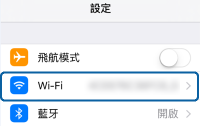
-
-
啟用 [Wi-Fi]。
-
Android
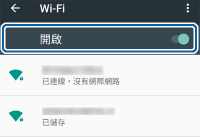
-
iOS
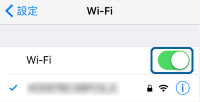
-
-
在您的智慧型裝置上,選擇和印表機相同的 SSID,然後輸入密碼。
附註:-
您可以透過列印網路連接報告檢查印表機已連接到的 SSID。
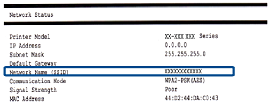
-
如果您不知道密碼,請參考檢查下列內容。
-
透過 Wi-Fi 連接
檢查是否寫在路由器標籤上(存取點)。如果在預設設定下使用路由器(存取點),則使用寫在標籤上的密碼。
密碼有時也稱作「秘鑰」、「口令」等。
-
透過 Wi-Fi Direct 連接 (Simple AP)
於印表機控制面板(僅在特定型號上可用)或網路狀態頁內進行檢查。
-
-
-
建立連接後,返回到智慧型裝置的主畫面。
-
在您的智慧型裝置上執行 Epson iPrint。

如果未安裝 Epson iPrint,請從下列 URL 或 QR 代碼安裝到您的智慧型裝置上。
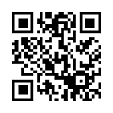
-
點選畫面頂部的 [未選擇印表機。] 或印表機名稱。
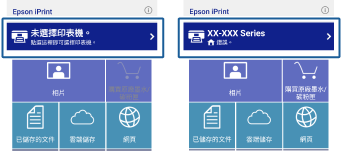
-
點選 [印表機]。
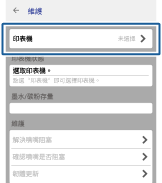
-
選取您想連接的印表機名稱。
如果連接成功,會顯示墨水/碳粉存量。